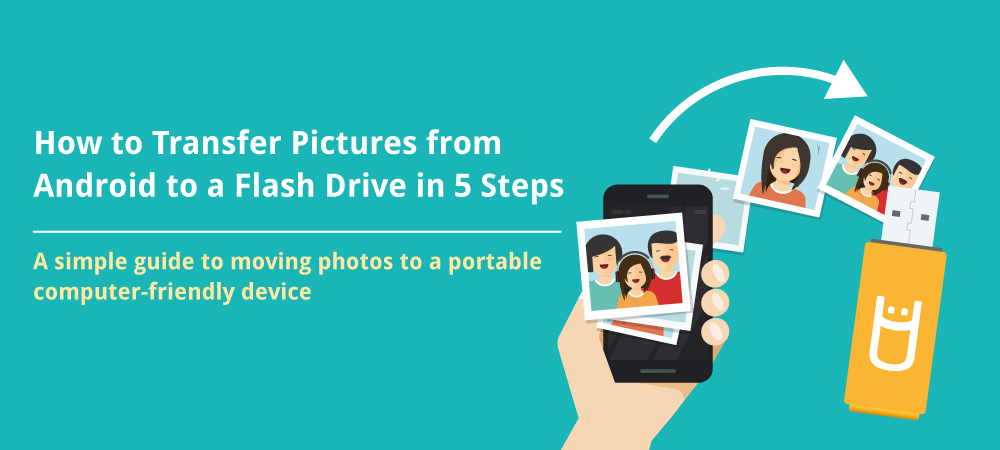انتقال تصاویر از اندروید به فلش
شاید چند عکس از تعطیلات خانوادگی عزیز در تلفن خود داشته باشید که می خواهید از آنها نسخه پشتیبان تهیه کنید. یا شاید شما دارایی های تصویری مهمی برای کار دارید که باید به طور ایمن با یک همکار به اشتراک بگذارید. در هر شرایطی، شما به این مقاله رسیده اید زیرا می خواهید یک کار انجام دهید: انتقال فایل های تصویری از یک گوشی اندرویدی به یک درایو فلش USB.
خبر خوب: انتقال فایل ها از اندروید به USB بسیار آسان است! در واقع، ما به شما نشان خواهیم داد که چگونه این کار را فقط در پنج مرحله انجام دهید، درست پیشاپیش.
مقدار فضای موجود در درایو فلش USB خود را بررسی کنید.
ابتدا مطمئن شوید که درایو USB شما میتواند فایلهای تصویری را که میخواهید انتقال دهید، در خود جای دهد. خوشبختانه، اکثر اندازههای درایو فلش به راحتی به اندازه کافی بزرگ هستند تا آلبومهای کامل تصاویر با وضوح بالا را در خود جای دهند! با این حال، اگر فایلهای تصویری فشردهنشده بسیار بزرگی دارید، یا فایلهای دیگری روی فلش مموری خود دارید، بهتر است ابتدا اندازه پوشههای خود را با مقدار فضای موجود مقایسه کنید.
انتقال تصاویر از اندروید به فلش : مطمئن شوید که فلش مموری و گوشی شما سازگار هستند.
فایل های تصویری خود را از طریق درگاه USB-C تلفن اندرویدی خود منتقل خواهید کرد – همان پورتی که برای وصل کردن شارژر خود از آن استفاده می کنید. ساده ترین گزینه استفاده از درایو فلش USB-C است زیرا از قبل شکل اتصال مناسبی دارد. (اگر نیاز دارید که تفاوت را بیشتر بدانید، خلاصه ما را در مورد USB-A در مقابل USB-C ببینید.) آیا درایو USB-C در دسترس ندارید؟ شما باید از یک آداپتور USB-A به USB-C استفاده کنید که می توانید آن را به صورت آنلاین با قیمت کمتر از 10 دلار تهیه کنید.
شرط دیگر این است که تلفن اندرویدی شما از فناوری به نام USB On-the-Go پشتیبانی کند. این چیزی است که به شما امکان می دهد درایو USB خود را مستقیماً به تلفن وصل کنید. اکثر سازندگان گوشی های اندرویدی امروزی از این پشتیبانی می کنند، اما برای اطمینان، ابتدا مشخصات گوشی خود را بررسی کنید!
انتقال تصاویر از اندروید به فلش : درایو فلش خود را از طریق درگاه USB-C گوشی خود وصل کنید.
کانکتور درایو USB خود را در درگاه USB-C تلفن Android خود قرار دهید. این همان پورتی است که شارژر خود را به آن وصل می کنید. اگر درایو USB-C ندارید، آداپتور خود را وصل کرده و سپس درایو فلش را وارد میکنید.
معمولاً هنگامی که درایو USB را وصل می کنید، یک اعلان از سیستم فایل گوشی شما ظاهر می شود. با کلیک بر روی این اعلان شما را مستقیماً به درایو USB میبرد، جایی که میتوانید فایلهایی را که قبلاً روی آن قرار دادهاید مشاهده کنید.
فایل های تصویری مورد نظر خود را در گوشی خود پیدا کنید
مراحل بعدی بسته به مدل گوشی اندرویدی شما می تواند تا حدودی متفاوت باشد، اما همه مدل ها به طور کلی از این نظر مشابه هستند. شما به دنبال پوشه ای در سیستم فایل گوشی خود هستید که تصاویر شما در آن ذخیره می شوند.
به طور معمول، میتوانید از طریق مسیری مانند تنظیمات > ذخیرهسازی یا از طریق یک برنامه مدیریت فایل مانند برنامه My Files در Samsung Galaxy به این پوشه دسترسی داشته باشید. این برنامه تمام حجم های ذخیره سازی گوشی شما، از جمله حافظه داخلی، کارت SD شما (اگر از آن استفاده می کنید) و اکنون درایو USB شما را نشان می دهد.
اگر تصویر را با دوربین گوشی خود گرفته اید، معمولاً در پوشه ای به نام “DCIM” (تصاویر دوربین دیجیتال) در حافظه داخلی یا کارت SD شما قرار می گیرد. چیزی که از اینترنت دانلود کرده اید احتمالاً در پوشه بارگیری های شما خواهد بود، مگر اینکه آن را به گونه ای تنظیم کنید که از جای دیگری بارگیری شود.
فایل های تصویری را در درایو USB خود کپی کنید.
هنگامی که تصاویر مورد نظر خود را پیدا کردید، یکی از آنها را با انگشت خود به مدت طولانی فشار دهید. (باز هم، این می تواند بسته به مدل و مدل گوشی متفاوت باشد.) می توانید با علامت زدن کادر کنار آنها، تصاویر دیگری را که می خواهید منتقل کنید، پیمایش کرده و انتخاب کنید، بنابراین نیازی به رفتن یک به یک ندارید. یکی
روی منویی کلیک کنید که گزینه هایی برای نحوه استفاده از فایل(های) انتخاب شده در اختیار شما قرار می دهد. اغلب، این یکی از منوها با سه نقطه یا سه خط در گوشه سمت راست بالای پنجره است. وقتی تلفن از شما میپرسد میخواهید تصاویر به کجا منتقل شوند، «Move» را انتخاب کنید و سپس درایو USB خود را انتخاب کنید.
صبر کنید تا انتقال به پایان برسد و سپس درایو USB خود را دوباره در تنظیمات ذخیره سازی یا برنامه فایل ها پیدا کنید. در نهایت گزینه Eject را پیدا کرده و از آن برای حذف ایمن فلش USB استفاده کنید.
انتقال تصاویر از اندروید به فلش
ترجمه شده توسط سایت دریای شرق از سایت
کپی بدون ذکر نام و لینک سایت دریای شرق ممنوع است !